C'est un fait prouvé que les vidéos avec sous-titres fonctionnent nettement mieux que les vidéos sans eux. L'ajout de sous-titres ou de légendes à vos vidéos est bénéfique pour les raisons suivantes.
- Accessibilité :l'ajout de sous-titres peut rendre votre vidéo plus accessible aux personnes sourdes ou malentendantes.
- Expérience utilisateur :les sous-titres permettent à votre public de profiter de vos vidéos où qu'elles se trouvent. Même s'ils naviguent sur les réseaux sociaux en mode silencieux, ils peuvent toujours profiter de votre vidéo. Ceci, bien sûr, aide également avec le point suivant...
- Amélioration de la durée de visionnage :les sous-titres captent et retiennent l'attention de votre audience. Les gens sont beaucoup plus susceptibles de regarder une vidéo dans son intégralité si des sous-titres ont été ajoutés.
Il y a des avantages indéniables à inclure des sous-titres dans vos vidéos. Heureusement, l'ajout de ces sous-titres peut se faire en cinq étapes simples à l'aide de Zubtitle. Ce guide vous expliquera comment générer automatiquement des sous-titres pour n'importe quelle vidéo.
Comment générer automatiquement des sous-titres pour votre vidéo
Étape 1 :Connectez-vous à Zubtitle
Zubtitle est un outil simple et rapide qui génère automatiquement des légendes/sous-titres pour vos vidéos. Créez un compte sur Zubtitle.com en cliquant ici.
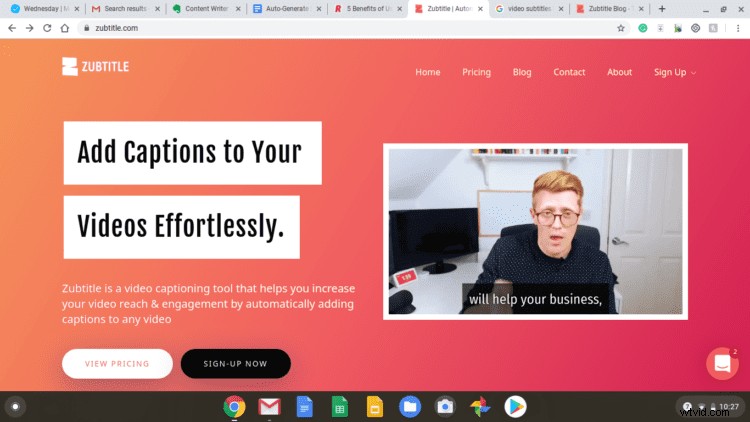
Cliquez sur le bouton Connexion pour être envoyé à la page suivante où vous saisirez vos informations d'identification. Une fois connecté, passez à l'étape suivante.
Étape 2 : Mettre en ligne votre vidéo
Une fois connecté, vous devriez voir la page suivante où le bouton "Ajouter une nouvelle vidéo" sera présent sur le côté droit de la page.
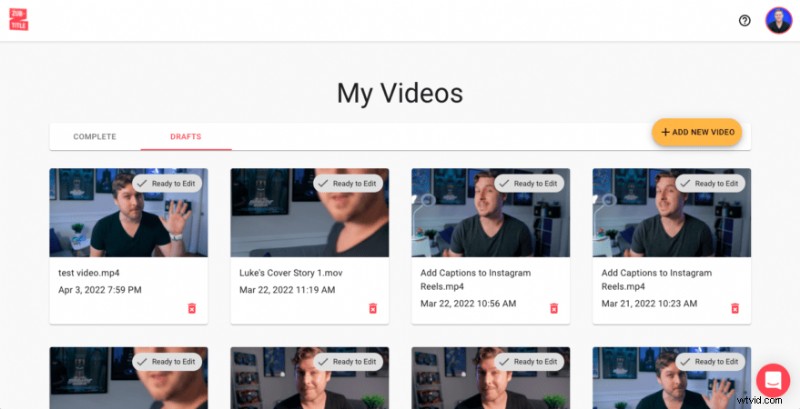
Click the “Add New Video” button to begin uploading your video. Zubtitle will begin analyzing the speech in your video and transcribe it for your video’s subtitles. After your video has been uploaded, move on to the next step.
Step #3:Edit Your Captions
Zubtitle is one of the most accurate subtitle generators available to both individuals and businesses. However, there is a chance that our system won’t accurately transcribe your video.
After your video has finished uploading, you’ll have the option to edit your captions to ensure they are accurate. You can also change the timestamps of your captions to affect how long they will be displayed.
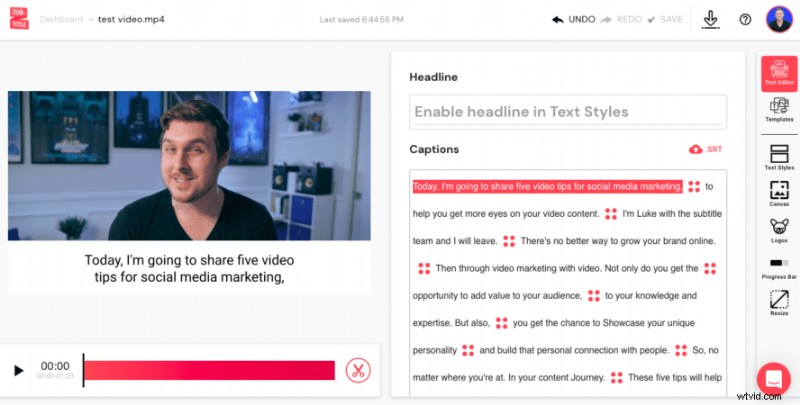
By clicking the Text Styles menu tab, you can even change the presentation of your subtitles, changing your subtitle fonts, colors, and more!
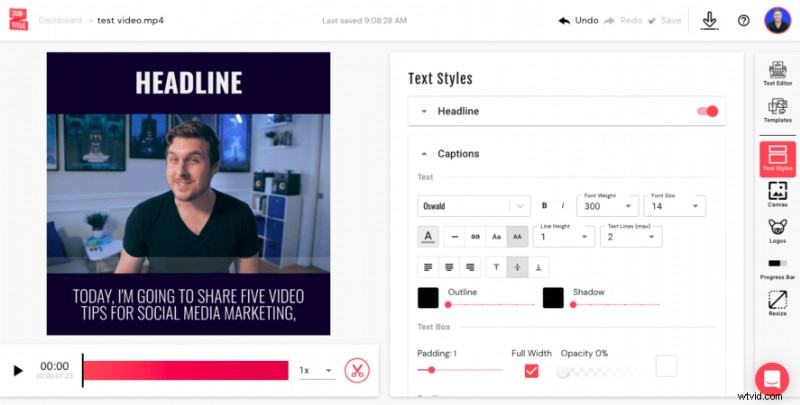
Once you’re done editing your captions, you can move forward to the next step.
Step #4:Download Your Video
The final step of this process is to download your video. You can do so by clicking the down arrow Download symbol, which you'll find at the top of the page.
Make sure you're fully satisfied with your video before you click the button to download your video. Once you render the video, you won’t be able to edit the captions, so make sure you are fully satisfied with the way they look.
Step #5:Post Your Video
After your video has been downloaded, you can now post it on your social media profiles and on any online streaming service (YouTube, DailyMotion, etc).
As you can see, it’s that simple to auto-generate subtitles for your videos. If you don’t have a Zubtitle account, click here to sign up and improve the quality of your videos today!
